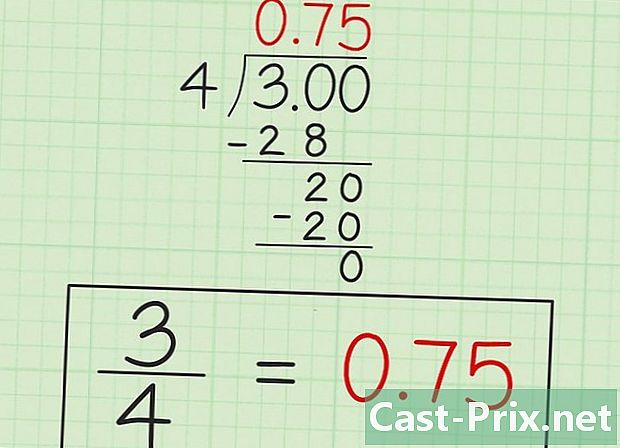Jak používat USB klíč jako RAM
Autor:
Lewis Jackson
Datum Vytvoření:
14 Smět 2021
Datum Aktualizace:
15 Smět 2024

Obsah
- stupně
- Metoda 1 Použijte klíč USB jako RAM v systému Windows XP
- Metoda 2 Použijte jednotku USB Flash jako RAM v systému Windows Vista, 7 a 8
Programy nyní mají více paměti, což by vám mohlo způsobit potíže, pokud je počítač vybaven malou pamětí RAM. Některým problémům spojeným s touto slabostí se můžete vyhnout tím, že necháte svůj systém používat jako USB disk USB, což mu umožní provádět více operací, které by byly obvykle prováděny s obsahem RAM, pokud by byl větší. ,
stupně
Metoda 1 Použijte klíč USB jako RAM v systému Windows XP
- Vymažte veškerý obsah klíče USB. Vložte jej do portu a nechte ho počítač rozpoznat. Musí mít velikost alespoň 2 GB.
-
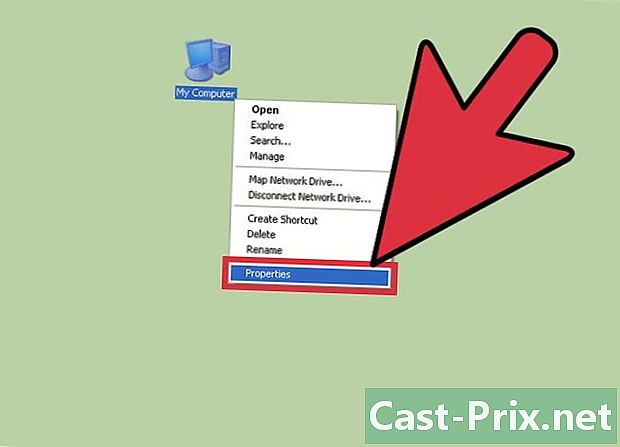
Klikněte pravým tlačítkem myši Můj počítač.- Klikněte na vlastnosti v nabídce conuel, která se zobrazí.
-
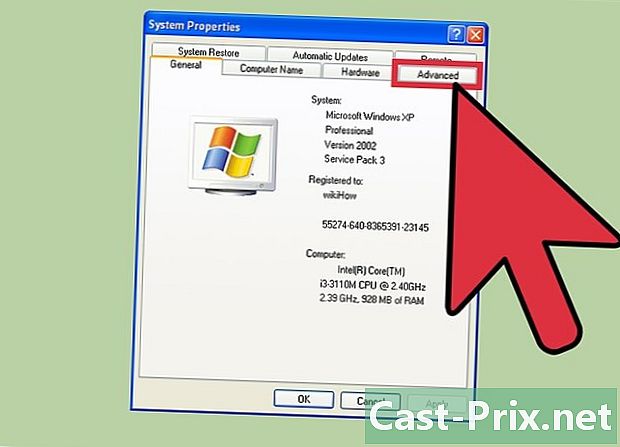
Klikněte na nadpis označený Pokročilé vlastnosti. -
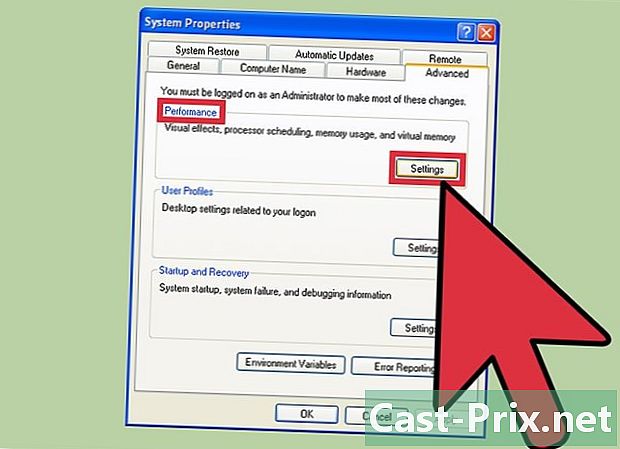
Klikněte na nastavení. Toto tlačítko se nachází v poli s názvem představení. -

Klikněte na nadpis označený Pokročilá nastavení. -
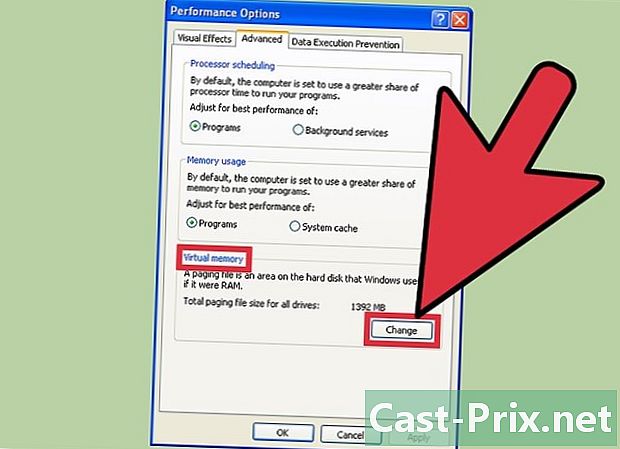
Klikněte na změna. Toto tlačítko najdete v rámečku, který zahrnuje tuto sekci virtuální paměť. -
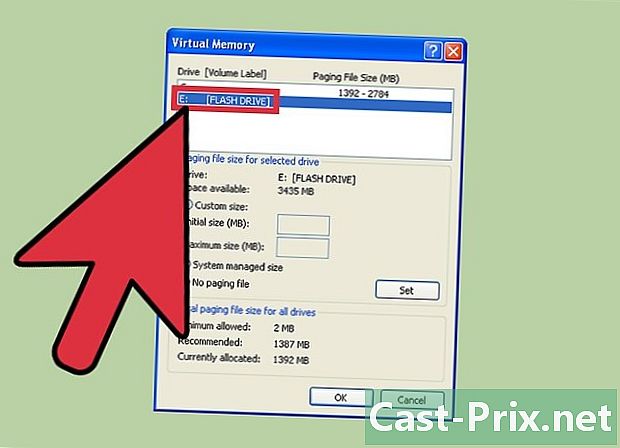
Vyberte klíč USB. -
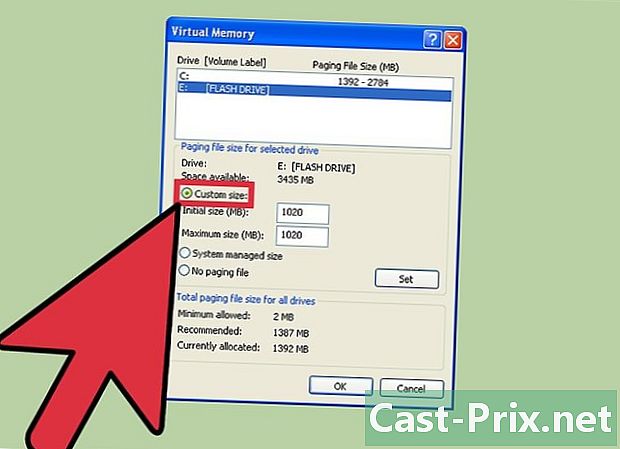
Klikněte na přepínač s názvem Vlastní velikost. Napište následující hodnoty:- počáteční velikost: 1,020;
- maximální velikost: 1 020;
- velikost závisí na dostupné kapacitě vašeho USB klíče, takže můžete změnit výše uvedené velikosti na maximální dostupnou velikost vašeho USB klíče.
-
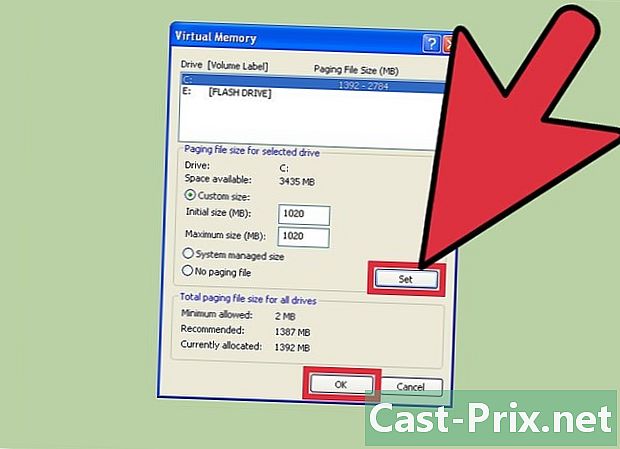
Klikněte na tlačítko vymezit potom klikněte na OK. -
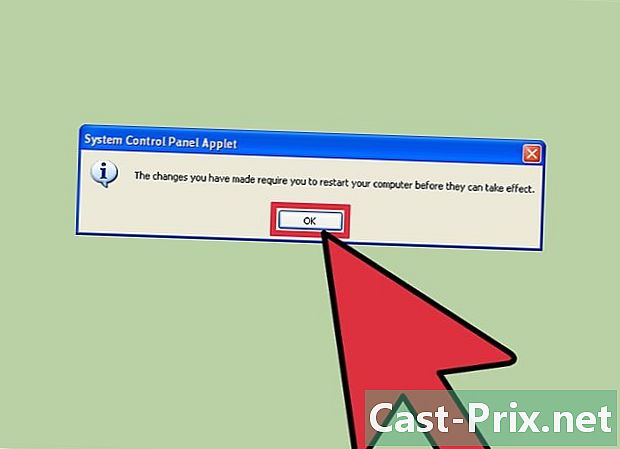
Restartujte počítač vybavený klíčem USB. Všimnete si znatelného zvýšení provozní rychlosti.
Metoda 2 Použijte jednotku USB Flash jako RAM v systému Windows Vista, 7 a 8
-
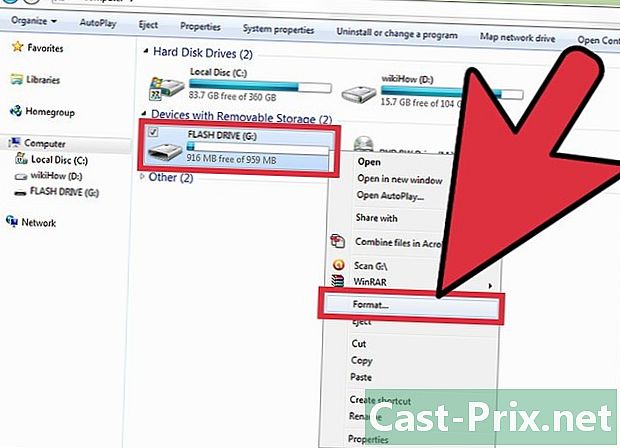
Vložte jednotku USB Flash a naformátujte ji. -
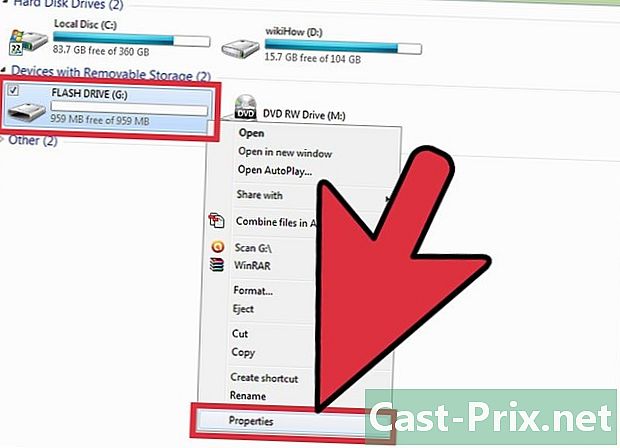
Klikněte pravým tlačítkem myši na jednotku USB a klikněte na vlastnosti. -
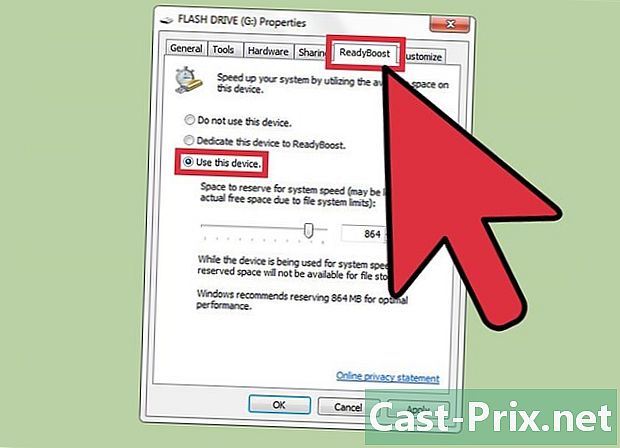
Klikněte na kartu akcelerace pak dál Použijte toto zařízení. -
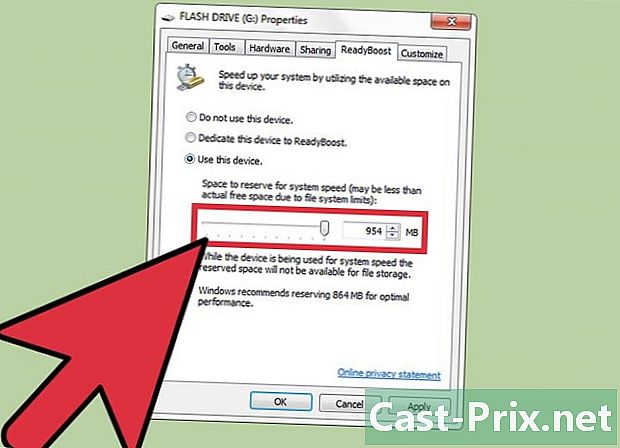
Nastavte maximální prostor, který má být systému přidělen. -
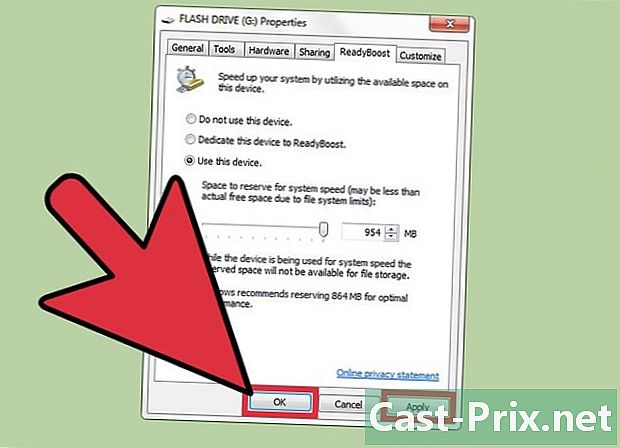
Klikněte na OK použít vaše nastavení. -
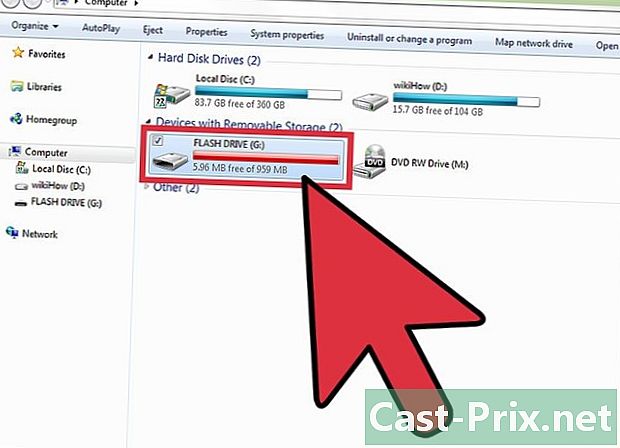
Nyní můžete použít svůj USB klíč jako RAM.
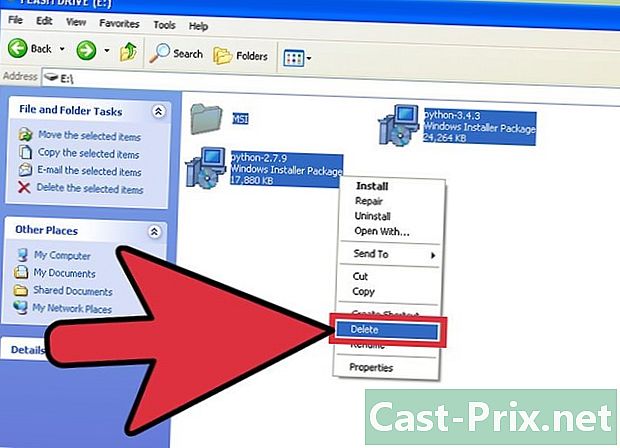
- K provedení těchto nastavení budete muset být přihlášeni jako správce systému.
- Pokud používáte Windows 7, použijte to, co je uvedeno v prvních dvou postupech, ale okno, které se poté zobrazí, se poněkud liší. Klikněte na Pokročilá nastavení systému na postranním panelu a pokračovat v normálních operacích.
- volba akcelerace umožní vašemu počítači používat flash disk jako RAM, ale tím se nezvýší velikost fyzicky nainstalované RAM. Použití této možnosti způsobí, že Windows poběží trochu rychleji než obvykle, ale pro akceleraci her v počítači bude zcela neúčinný.
- Paměť blesk je charakterizován omezeným počtem cyklů zápisu a vymazání, řádově 100 000 cyklů na adresu. Jeho použití jako RAM bude mít za následek velmi významné zkrácení jeho životnosti. užitečný život Pokud ano, může produkovat miliony cyklů zápisu za minutu. Použitím toho, k čemu je určen, tj. Ukládání souborů, byste mohli teoreticky psát a vymazat stejný soubor asi 100 000krát na stejném místě, takže vám to zabere několik let překonat, Určitě by pro vás bylo výhodnější vybavit počítačovou dunu skutečný RAM větší velikosti.
- Neodstraňujte jednotku USB používanou jako RAM, když je systém spuštěný, bude to mít za následek pouze selhání počítače. Před restartováním systému budete muset znovu nainstalovat klíč USB, abyste dostali vše zpět do pořádku.